Oszustwo POP-UP Windows Operating System Alert
AdwareZnany również jako: Wirus "Windows Operating System Alert"
Otrzymaj bezpłatne skanowanie i sprawdź, czy twój komputer jest zainfekowany.
USUŃ TO TERAZAby korzystać z w pełni funkcjonalnego produktu, musisz kupić licencję na Combo Cleaner. Dostępny jest 7-dniowy bezpłatny okres próbny. Combo Cleaner jest własnością i jest zarządzane przez RCS LT, spółkę macierzystą PCRisk.
Instrukcje usuwania Windows Operating System Alert
Czym jest Windows Operating System Alert?
"Windows Operating System Alert" to fałszywy komunikat o błędzie podobny do Found 4 Virus, Error DT00X2, ERROR 268d3x8938 i wielu innych. Jest generowany przez różne podejrzane witryny. W większości przypadków użytkownicy odwiedzają je nieumyślnie – są na nie przekierowywani przez potencjalnie niechciane aplikacje (PUA) lub reklamy wyświetlane w innych fałszywych witrynach. Należy pamiętać, że wiele potencjalnie niechcianych aplikacji infiltruje systemy bez zezwolenia, a także powoduje przekierowania, generując natrętne reklamy i zbierając poufne informacje.
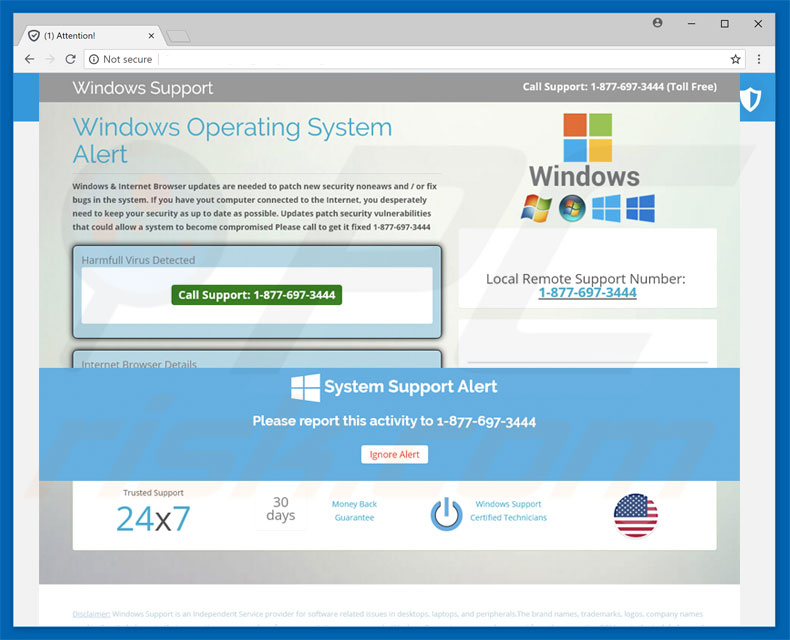
Ten komunikat o błędzie informuje, że system operacyjny i przeglądarka są nieaktualne i powinny zostać natychmiast zaktualizowane. Użytkownicy są zachęcani do skontaktowania się z "centrum pomocy technicznej", które poprowadzi ich przez proces aktualizacji. To oszustwo. Twój system prawdopodobnie będzie bezpieczny i aktualny. Cyberprzestępcy usiłują oszukać łatwowiernych użytkowników do zadzwonienia i zapłacenia za wsparcie techniczne, które nie jest potrzebne. Dlatego zignoruj komunikat „Alert Operating System Windows". Ten błąd można usunąć po prostu zamykając przeglądarkę. Jednak niektóre fałszywe strony wykorzystują skrypty, które uniemożliwiają użytkownikom zamykanie kart/okien przeglądania. W takich przypadkach zamknij przeglądarkę za pomocą Menedżera zadań lub po prostu ponownie uruchom system. Nie przywracaj poprzedniej sesji przy następnym uruchomieniu przeglądarki. W przeciwnym razie przejdziesz do tych samych podejrzanych witryn.
Potencjalnie niechciane aplikacje wyświetlają różne reklamy, w tym pop-upy, banery, kupony i wiele innych. Są one dostarczane za pomocą narzędzi umożliwiających umieszczanie graficznych treści stron trzecich na każdej odwiedzanej stronie internetowej. Prawdopodobnie ukryją one podstawową zawartość, znacznie zmniejszając wygodę przeglądania stron internetowych. Ponadto niektóre mogą przekierowywać do infekujących stron internetowych i uruchamiać skrypty, które pobierają i instalują inne nieuczciwe aplikacje lub nawet złośliwe oprogramowanie o wysokim poziomie ryzyka. Dlatego klikanie ich jest ryzykowne i może prowadzić do infekcji komputerowych. Potencjalnie niechciane aplikacje są również znane ze śledzenia informacji. Te aplikacje często zapisują adresy IP, adresy URL odwiedzanych witryn, przeglądane strony, zapytania i inne podobne informacje. Po zarejestrowaniu dane te są udostępniane podmiotom zewnętrznym (potencjalnie cyberprzestępcom), które generują przychody poprzez niewłaściwe wykorzystanie prywatnych informacji. Obecność aplikacji śledzących dane może prowadzić do poważnych problemów prywatności, a nawet kradzieży tożsamości. Zdecydowanie zalecamy natychmiastowe wyeliminowanie wszystkich potencjalnie niechcianych aplikacji.
| Nazwa | Wirus "Windows Operating System Alert" |
| Typ zagrożenia | Adware, niechciane reklamy, wirus pop-up |
| Objawy | Dostrzeganie ogłoszeń nie pochodzących z przeglądanych stron. Natrętne reklamy pop-up. Zmniejszona prędkość przeglądania sieci. |
| Metody dystrybucji | Zwodnicze reklamy pop-up, instalatory bezpłatnego oprogramowania (sprzedaż wiązana), fałszywe instalatory flash player. |
| Zniszczenie | Zmniejszona wydajność komputera, śledzenie przeglądarki - problemy prywatności, możliwe dodatkowe infekcje malware. |
| Usuwanie |
Aby usunąć możliwe infekcje malware, przeskanuj komputer profesjonalnym oprogramowaniem antywirusowym. Nasi analitycy bezpieczeństwa zalecają korzystanie z Combo Cleaner. Pobierz Combo CleanerBezpłatny skaner sprawdza, czy twój komputer jest zainfekowany. Aby korzystać z w pełni funkcjonalnego produktu, musisz kupić licencję na Combo Cleaner. Dostępny jest 7-dniowy bezpłatny okres próbny. Combo Cleaner jest własnością i jest zarządzane przez RCS LT, spółkę macierzystą PCRisk. |
Jak wspomniano, "Windows Operating System Alert" ma wiele podobieństw z wieloma innymi fałszywymi błędami. Wszystkie twierdzą, że system jest uszkodzony (np. zainfekowany, brakuje plików lub coś podobnego). Jednak są to jedynie próby nakłonienia użytkowników do zapłaty za niepotrzebne wsparcie techniczne lub bezużyteczne oprogramowanie (np. fałszywe narzędzia antywirusowe). Potencjalnie niechciane aplikacje są bardzo podobne. Większość oferuje „użyteczne funkcje", ale ponieważ wszystkie są zaprojektowane wyłącznie w celu generowania przychodów dla programistów, nie przynoszą prawdziwej wartości dla zwykłych użytkowników. Zamiast oferować obiecaną funkcjonalność, aplikacje te stanowią zagrożenie dla prywatności i bezpieczeństwa przeglądania Internetu.
Jak potencjalnie niechciane aplikacje zostały zainstalowane na moim komputerze?
W niektórych przypadkach potencjalnie niechciane aplikacje mają oficjalne witryny do pobierania/promowania, jednak z powodu braku wiedzy i nieostrożnego zachowania wielu użytkowników, większość z nich infiltruje systemy bez pozwolenia. Potencjalnie niechciane aplikacje są dystrybuowane za pomocą wspomnianych wcześniej natrętnych reklam i zwodniczej metody marketingowej o nazwie „sprzedaż wiązana" - potajemnej instalacji potencjalnie niechcianych aplikacji wraz ze zwykłym oprogramowaniem/aplikacjami. Programiści ukrywają „dołączone" aplikacje w „Niestandardowych"/"Zaawansowanych" opcjach (lub w innych sekcjach) procesów pobierania/instalowania - nie ujawniają w odpowiedni sposób tych informacji. Ponadto wielu użytkowników klika reklamy, przyspiesza procesy pobierania/instalacji i pomija ich kroki. W ten sposób narażają swoje systemy na ryzyko różnych infekcji i naruszają własną prywatność.
Jak uniknąć instalacji potencjalnie niechcianych aplikacji?
Brak wiedzy i nieostrożne zachowanie to główne przyczyny infekcji komputerowych. Kluczem do bezpieczeństwa jest ostrożność. Dlatego zwracaj uwagę podczas przeglądania Internetu i pobierania/instalowania oprogramowania. Dokładnie analizuj każde okno dialogowe pobierania/instalacji i zrezygnuj ze wszystkich dodatkowych programów. Zdecydowanie zalecamy, aby unikać korzystania z zewnętrznych programów pobierania/instalacji, ponieważ deweloperzy zarabiają na nich poprzez promowanie („sprzedaż wiązaną") PUA. Oprogramowanie należy pobierać wyłącznie z oficjalnych źródeł, korzystając z bezpośrednich linków do pobierania. Ponadto pamiętaj, że natrętne reklamy zazwyczaj wydają się uzasadnione, ponieważ deweloperzy inwestują wiele zasobów w ich projektowanie. Jednak przekierowują one na podejrzane witryny (z hazardem, randkami dla dorosłych, pornografią itd.). Jeśli widzisz te reklamy, wyeliminuj wszystkie podejrzane aplikacje i wtyczki do przeglądarek. Jeśli twój komputer jest już zainfekowany PUA, zalecamy wykonanie skanowania za pomocą Combo Cleaner Antivirus dla Windows, aby je automatycznie wyeliminować.
Tekst wyświetlany w oknie pop-up "Windows Operating System Alert":
Obsługa Windows
Alert systemu operacyjnego Windows
Potrzebne są aktualizacje Windows i przeglądarki internetowej, aby dodać nowe zabezpieczenia i/lub naprawić błędy w systemie. Jeśli twój komputer jest podłączony do Internetu, musisz mieć jak najbardziej aktualne zabezpieczenia. Uaktualnienie łata luki w zabezpieczeniach, które mogą pozwolić na włamanie do twojego systemu. Zadzwoń, aby to naprawić 1-877-697-3444
Alert wsparcia systemu
Zgłoś tę aktywność pod 1-877-697-3444
Natychmiastowe automatyczne usunięcie malware:
Ręczne usuwanie zagrożenia może być długim i skomplikowanym procesem, który wymaga zaawansowanych umiejętności obsługi komputera. Combo Cleaner to profesjonalne narzędzie do automatycznego usuwania malware, które jest zalecane do pozbycia się złośliwego oprogramowania. Pobierz je, klikając poniższy przycisk:
POBIERZ Combo CleanerPobierając jakiekolwiek oprogramowanie wyszczególnione na tej stronie zgadzasz się z naszą Polityką prywatności oraz Regulaminem. Aby korzystać z w pełni funkcjonalnego produktu, musisz kupić licencję na Combo Cleaner. Dostępny jest 7-dniowy bezpłatny okres próbny. Combo Cleaner jest własnością i jest zarządzane przez RCS LT, spółkę macierzystą PCRisk.
Szybkie menu:
- Czym jest Windows Operating System Alert?
- KROK 1. Deinstalacja zwodniczych aplikacji przy pomocy Panelu sterowania.
- KROK 2. Usuwanie adware z Internet Explorer.
- KROK 3. Usuwanie zwodniczych rozszerzeń z Google Chrome.
- KROK 4. Usuwanie potencjalnie niechcianych wtyczek z Mozilla Firefox.
- KROK 5. Usuwanie złośliwych rozszerzeń z Safari.
- KROK 6. Usuwanie zwodniczych wtyczek z Microsoft Edge.
Usuwanie potencjalnie niechcianych programów:
Użytkownicy Windows 10:

Kliknij prawym przyciskiem myszy w lewym dolnym rogu ekranu i w menu szybkiego dostępu wybierz Panel sterowania. W otwartym oknie wybierz Programy i funkcje.
Użytkownicy Windows 7:

Kliknij Start ("logo Windows" w lewym dolnym rogu pulpitu) i wybierz Panel sterowania. Zlokalizuj Programy i funkcje.
Użytkownicy macOS (OSX):

Kliknij Finder i w otwartym oknie wybierz Aplikacje. Przeciągnij aplikację z folderu Aplikacje do kosza (zlokalizowanego w Twoim Docku), a następnie kliknij prawym przyciskiem ikonę Kosza i wybierz Opróżnij kosz.
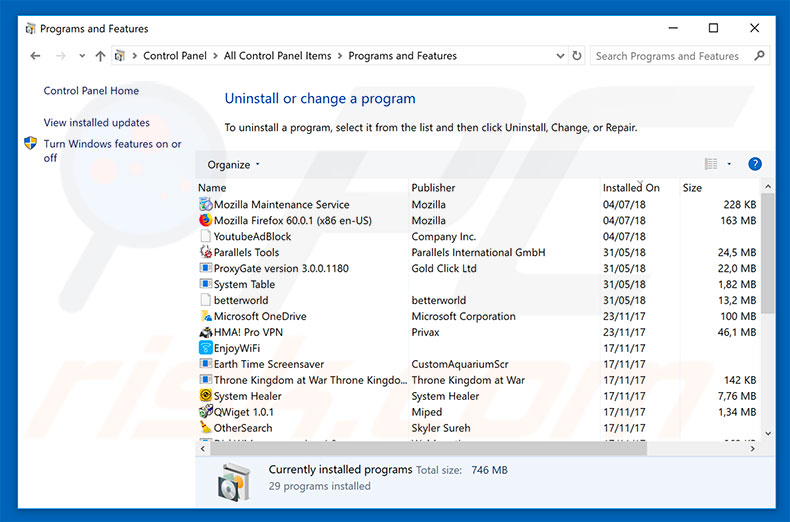
W oknie odinstalowywania programów spójrz na wszelkie ostatnio zainstalowane/podejrzane aplikacje, wybierz te wpisy i kliknij przycisk "Odinstaluj" lub "Usuń".
Po odinstalowaniu potencjalnie niechcianej aplikacji, przeskanuj swój komputer pod kątem wszelkich pozostawionych niepożądanych składników lub możliwych infekcji malware. Zalecane oprogramowanie usuwania malware.
POBIERZ narzędzie do usuwania złośliwego oprogramowania
Combo Cleaner sprawdza, czy twój komputer został zainfekowany. Aby korzystać z w pełni funkcjonalnego produktu, musisz kupić licencję na Combo Cleaner. Dostępny jest 7-dniowy bezpłatny okres próbny. Combo Cleaner jest własnością i jest zarządzane przez RCS LT, spółkę macierzystą PCRisk.
Usuwanie złośliwych rozszerzeń z przeglądarek internetowych:
Film pokazujący, jak usunąć potencjalnie niechciane dodatki przeglądarki:
 Usuwanie złośliwych dodatków z Internet Explorer:
Usuwanie złośliwych dodatków z Internet Explorer:
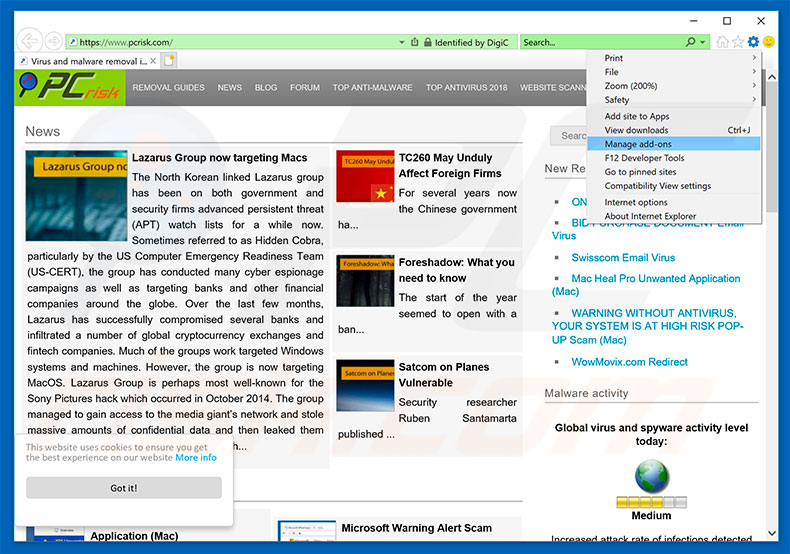
Kliknij ikonę „koła zębatego" ![]() (w prawym górnym rogu Internet Explorer) i wybierz "Zarządzaj dodatkami". Spójrz na wszelkie ostatnio zainstalowane podejrzane rozszerzenia przeglądarki, wybierz te wpisy i kliknij "Usuń".
(w prawym górnym rogu Internet Explorer) i wybierz "Zarządzaj dodatkami". Spójrz na wszelkie ostatnio zainstalowane podejrzane rozszerzenia przeglądarki, wybierz te wpisy i kliknij "Usuń".
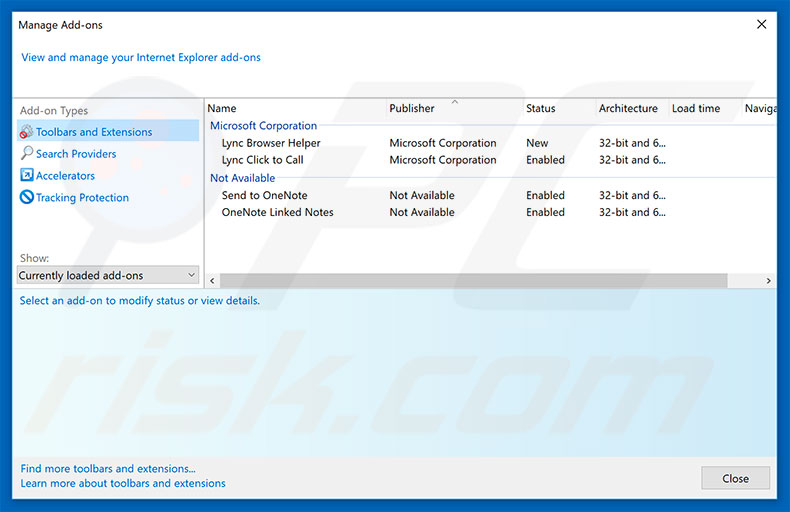
Metoda opcjonalna:
Jeśli nadal występują problemy z usunięciem wirus "windows operating system alert", możesz zresetować ustawienia programu Internet Explorer do domyślnych.
Użytkownicy Windows XP: Kliknij Start i kliknij Uruchom. W otwartym oknie wpisz inetcpl.cpl. W otwartym oknie kliknij na zakładkę Zaawansowane, a następnie kliknij Reset.

Użytkownicy Windows Vista i Windows 7: Kliknij logo systemu Windows, w polu wyszukiwania wpisz inetcpl.cpl i kliknij enter. W otwartym oknie kliknij na zakładkę Zaawansowane, a następnie kliknij Reset.

Użytkownicy Windows 8: Otwórz Internet Explorer i kliknij ikonę koła zębatego. Wybierz Opcje internetowe.

W otwartym oknie wybierz zakładkę Zaawansowane.

Kliknij przycisk Reset.

Potwierdź, że chcesz przywrócić ustawienia domyślne przeglądarki Internet Explorer, klikając przycisk Reset.

 Usuwanie złośliwych rozszerzeń z Google Chrome:
Usuwanie złośliwych rozszerzeń z Google Chrome:
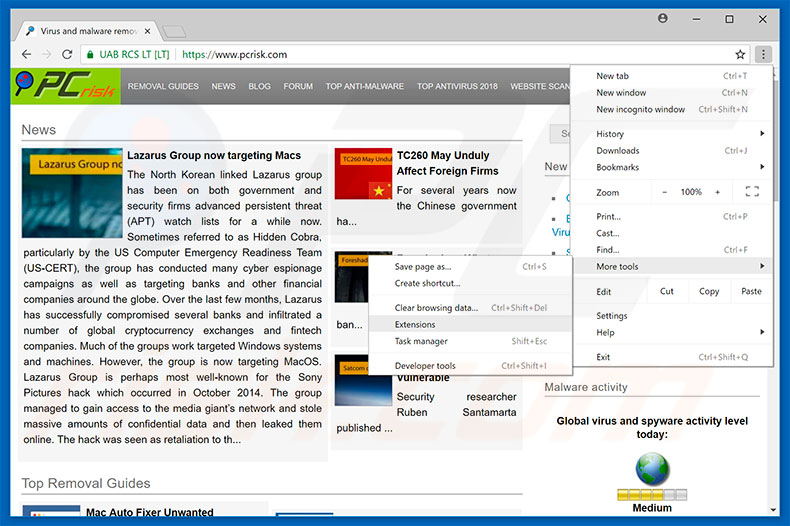
Kliknij ikonę menu Chrome ![]() (w prawym górnym rogu Google Chrome), wybierz "Więcej narzędzi" i kliknij "Rozszerzenia". Zlokalizuj wszelkie ostatnio zainstalowane i podejrzane dodatki przeglądarki i usuń je.
(w prawym górnym rogu Google Chrome), wybierz "Więcej narzędzi" i kliknij "Rozszerzenia". Zlokalizuj wszelkie ostatnio zainstalowane i podejrzane dodatki przeglądarki i usuń je.
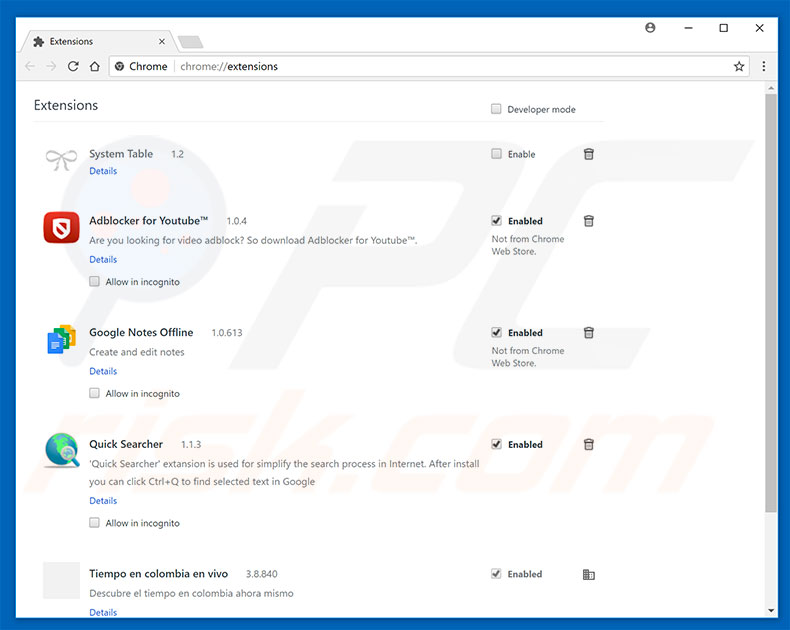
Metoda opcjonalna:
Jeśli nadal masz problem z usunięciem wirus "windows operating system alert", przywróć ustawienia swojej przeglądarki Google Chrome. Kliknij ikonę menu Chrome ![]() (w prawym górnym rogu Google Chrome) i wybierz Ustawienia. Przewiń w dół do dołu ekranu. Kliknij link Zaawansowane….
(w prawym górnym rogu Google Chrome) i wybierz Ustawienia. Przewiń w dół do dołu ekranu. Kliknij link Zaawansowane….

Po przewinięciu do dołu ekranu, kliknij przycisk Resetuj (Przywróć ustawienia do wartości domyślnych).

W otwartym oknie potwierdź, że chcesz przywrócić ustawienia Google Chrome do wartości domyślnych klikając przycisk Resetuj.

 Usuwanie złośliwych wtyczek z Mozilla Firefox:
Usuwanie złośliwych wtyczek z Mozilla Firefox:
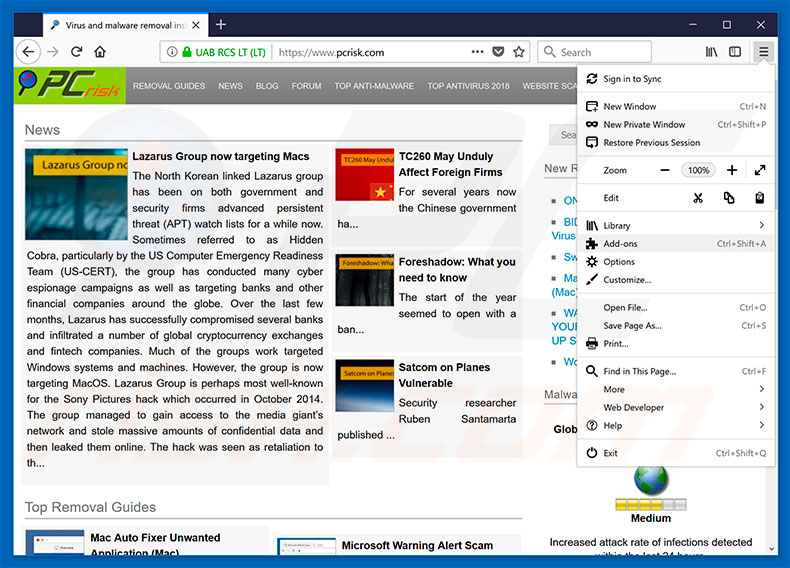
Kliknij menu Firefox ![]() (w prawym górnym rogu okna głównego), i wybierz "Dodatki". Kliknij "Rozszerzenia" i w otwartym oknie usuń wszelkie ostatnio zainstalowane wtyczki przeglądarki.
(w prawym górnym rogu okna głównego), i wybierz "Dodatki". Kliknij "Rozszerzenia" i w otwartym oknie usuń wszelkie ostatnio zainstalowane wtyczki przeglądarki.
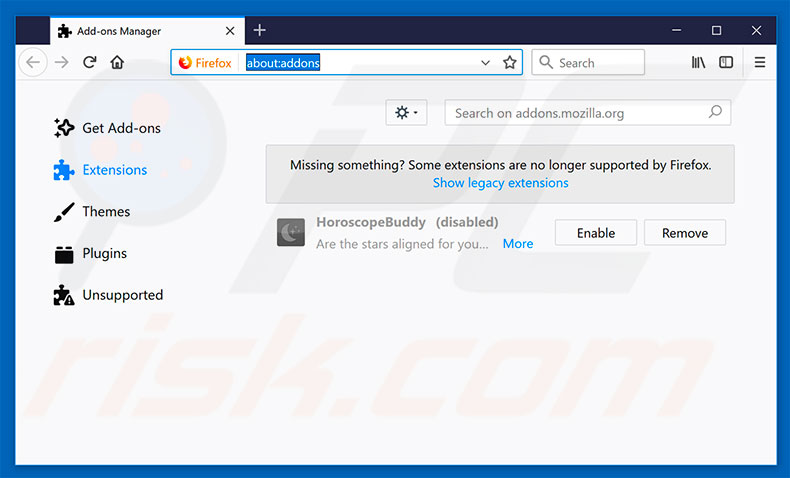
Metoda opcjonalna:
Użytkownicy komputerów, którzy mają problemy z usunięciem wirus "windows operating system alert", mogą zresetować ustawienia Mozilla Firefox do domyślnych.
Otwórz Mozilla Firefox i w prawym górnym rogu okna głównego kliknij menu Firefox ![]() . W otworzonym menu kliknij na ikonę Otwórz Menu Pomoc
. W otworzonym menu kliknij na ikonę Otwórz Menu Pomoc![]() .
.

Wybierz Informacje dotyczące rozwiązywania problemów.

W otwartym oknie kliknij na przycisk Reset Firefox.

W otwartym oknie potwierdź, że chcesz zresetować ustawienia Mozilla Firefox do domyślnych klikając przycisk Reset.

 Usuwanie złośliwych rozszerzeń z Safari:
Usuwanie złośliwych rozszerzeń z Safari:

Upewnij się, że Twoja przeglądarka Safari jest aktywna, kliknij menu Safari i wybierz Preferencje....

W otwartym oknie kliknij rozszerzenia, zlokalizuj wszelkie ostatnio zainstalowane podejrzane rozszerzenia, wybierz je i kliknij Odinstaluj.
Metoda opcjonalna:
Upewnij się, że Twoja przeglądarka Safari jest aktywna i kliknij menu Safari. Z rozwijanego menu wybierz Wyczyść historię i dane witryn...

W otwartym oknie wybierz całą historię i kliknij przycisk wyczyść historię.

 Usuwanie złośliwych rozszerzeń z Microsoft Edge:
Usuwanie złośliwych rozszerzeń z Microsoft Edge:

Kliknij ikonę menu Edge ![]() (w prawym górnym rogu Microsoft Edge) i wybierz "Rozszerzenia". Znajdź wszystkie ostatnio zainstalowane podejrzane dodatki przeglądarki i kliknij "Usuń" pod ich nazwami.
(w prawym górnym rogu Microsoft Edge) i wybierz "Rozszerzenia". Znajdź wszystkie ostatnio zainstalowane podejrzane dodatki przeglądarki i kliknij "Usuń" pod ich nazwami.

Metoda opcjonalna:
Jeśli nadal masz problemy z usunięciem aktualizacji modułu Microsoft Edge przywróć ustawienia przeglądarki Microsoft Edge. Kliknij ikonę menu Edge ![]() (w prawym górnym rogu Microsoft Edge) i wybierz Ustawienia.
(w prawym górnym rogu Microsoft Edge) i wybierz Ustawienia.

W otwartym menu ustawień wybierz Przywróć ustawienia.

Wybierz Przywróć ustawienia do ich wartości domyślnych. W otwartym oknie potwierdź, że chcesz przywrócić ustawienia Microsoft Edge do domyślnych, klikając przycisk Przywróć.

- Jeśli to nie pomogło, postępuj zgodnie z tymi alternatywnymi instrukcjami wyjaśniającymi, jak przywrócić przeglądarkę Microsoft Edge.
Podsumowanie:
 Najpopularniejsze adware i potencjalnie niechciane aplikacje infiltrują przeglądarki internetowe użytkownika poprzez pobrania bezpłatnego oprogramowania. Zauważ, że najbezpieczniejszym źródłem pobierania freeware są strony internetowe jego twórców. Aby uniknąć instalacji adware bądź bardzo uważny podczas pobierania i instalowania bezpłatnego oprogramowania. Podczas instalacji już pobranego freeware, wybierz Własne lub Zaawansowane opcje instalacji - ten krok pokaże wszystkie potencjalnie niepożądane aplikacje, które są instalowane wraz z wybranym bezpłatnym programem.
Najpopularniejsze adware i potencjalnie niechciane aplikacje infiltrują przeglądarki internetowe użytkownika poprzez pobrania bezpłatnego oprogramowania. Zauważ, że najbezpieczniejszym źródłem pobierania freeware są strony internetowe jego twórców. Aby uniknąć instalacji adware bądź bardzo uważny podczas pobierania i instalowania bezpłatnego oprogramowania. Podczas instalacji już pobranego freeware, wybierz Własne lub Zaawansowane opcje instalacji - ten krok pokaże wszystkie potencjalnie niepożądane aplikacje, które są instalowane wraz z wybranym bezpłatnym programem.
Pomoc usuwania:
Jeśli masz problemy podczas próby usunięcia adware wirus "windows operating system alert" ze swojego komputera, powinieneś zwrócić się o pomoc na naszym forum usuwania malware.
Opublikuj komentarz:
Jeśli masz dodatkowe informacje na temat wirus "windows operating system alert" lub jego usunięcia, prosimy podziel się swoją wiedzą w sekcji komentarzy poniżej.
Źródło: https://www.pcrisk.com/removal-guides/13423-windows-operating-system-alert-pop-up-scam
Udostępnij:

Tomas Meskauskas
Ekspert ds. bezpieczeństwa, profesjonalny analityk złośliwego oprogramowania
Jestem pasjonatem bezpieczeństwa komputerowego i technologii. Posiadam ponad 10-letnie doświadczenie w różnych firmach zajmujących się rozwiązywaniem problemów technicznych i bezpieczeństwem Internetu. Od 2010 roku pracuję jako autor i redaktor Pcrisk. Śledź mnie na Twitter i LinkedIn, aby być na bieżąco z najnowszymi zagrożeniami bezpieczeństwa online.
Portal bezpieczeństwa PCrisk jest prowadzony przez firmę RCS LT.
Połączone siły badaczy bezpieczeństwa pomagają edukować użytkowników komputerów na temat najnowszych zagrożeń bezpieczeństwa w Internecie. Więcej informacji o firmie RCS LT.
Nasze poradniki usuwania malware są bezpłatne. Jednak, jeśli chciałbyś nas wspomóc, prosimy o przesłanie nam dotacji.
Przekaż darowiznęPortal bezpieczeństwa PCrisk jest prowadzony przez firmę RCS LT.
Połączone siły badaczy bezpieczeństwa pomagają edukować użytkowników komputerów na temat najnowszych zagrożeń bezpieczeństwa w Internecie. Więcej informacji o firmie RCS LT.
Nasze poradniki usuwania malware są bezpłatne. Jednak, jeśli chciałbyś nas wspomóc, prosimy o przesłanie nam dotacji.
Przekaż darowiznę
▼ Pokaż dyskusję